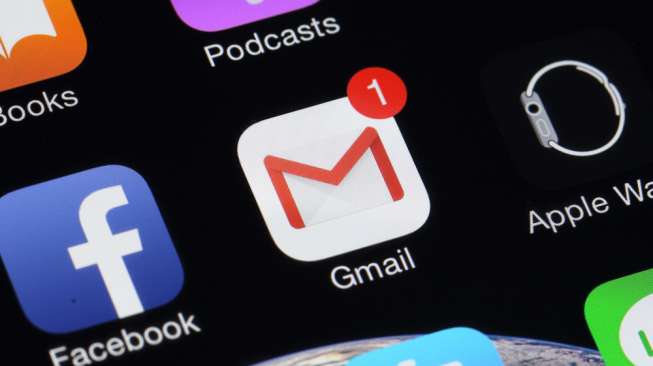Setelahnya, klik tombol Export untuk mengekspor kontak. Kamu akan diminta untuk mengunduh file pada tahap ini.
Pilih nama file yang sesuai, lalu simpan file ke PC atau Mac. Kamu kemudian dapat mengimpornya ke layanan email lain atau ke akun Google lain sebagai gantinya.
![Ilustasi Gmail di smartphone. [Shutterstock]](https://media.suara.com/pictures/653x366/2020/07/22/87288-gmail.jpg)
2. Ekspor kontak Gmail di perangkat seluler
Kamu juga dapat mengekspor kontak Gmail menggunakan aplikasi Google Contacts di ponsel atau tablet Android. Jika memiliki iPhone atau iPad, kamu harus menggunakan antarmuka web (seperti telah dijelaskan di atas) untuk mengekspor kontak dari akun Google.
Pada perangkat Android, buka aplikasi Google Contacts dan ketuk ikon menu garis tiga di pojok kiri atas > klik opsi Settings > pilih Export yang terdaftar di bawah kategori Manage Contacts.
Jika masuk ke beberapa akun Google di perangkat, centang kotak di samping akun asal ekspor. Setelahnya, pilih opsi Export to .VCF File.
Aplikasi Google Contacts akan menyimpan salinan kontak ke perangkat mu sebagai file vCard (.VCF). Kamu dapat mengimpornya ke layanan atau aplikasi lain di perangkat saat ini atau mentransfernya ke perangkat lain, termasuk PC Windows 10, Mac, iPhone, iPad, atau perangkat Android lainnya.